excel二级联动下拉菜单怎么做(excel二级联动下拉菜单失败)
有极多朋友想搞清楚这个EXCEL的软件有关教程,既然如此神奇下载软件教程频道小编给各位玩家奉上excel二级联动下拉菜单怎么做文章,希望能够帮助到大家,一起来了解一下吧!
本例向大家介绍如何在Excel中制作联动的二级下拉菜单。
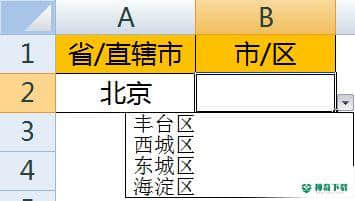
工具/原料
<p>Excel</p>
操作步骤:
首先看一下原始数据,原始信息在一张工作表,第一行是省市名称,下面的若干行为对应省市下面的地名和区名。需要在另外一张工作表中A列和B列建立联动的二级下拉菜单。
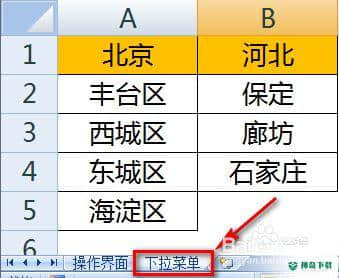
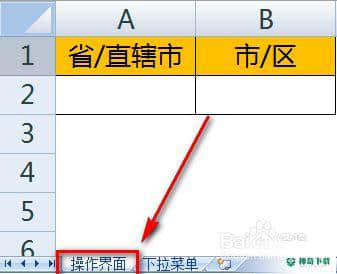
首先,选中原始表的所有数据(包括多余的空白单元格),按F5或者Ctrl+G调出定位对话框。选择左下角的【定位条件】。
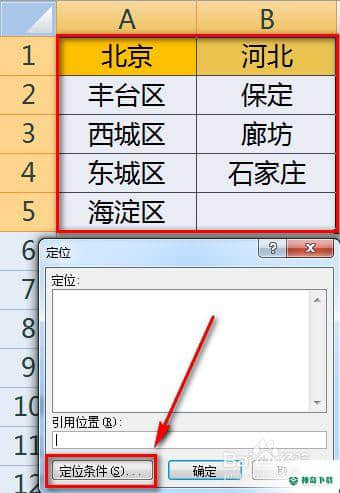
如下图,选则【常量】,并点击【确定】按钮。这样,所有的非空单元格被选中。
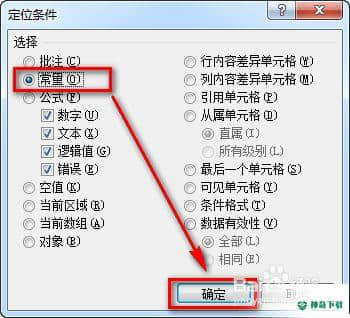
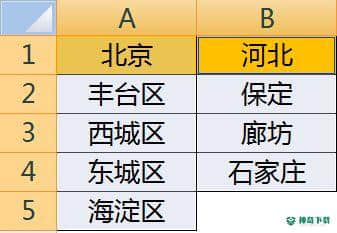
选择功能区的【数据】-【有效性】-【根据所选内容创建】。
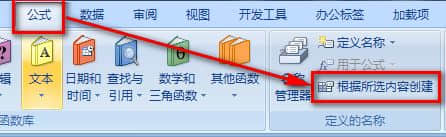
由于标题在第一行,因此选择【首行】为名称,然后点击【确定】按钮。

操作完毕后,在名称管理器中就可以看到定义的名称了。

选中第一行的省市名称(也定位到非空白单元格),在名称框中输入“省市”两个字,然后按回车,这样就定义了一个“省市”的名称。
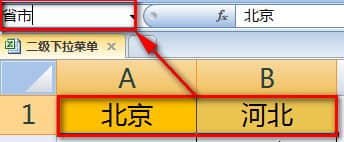
选中操作界面的A2单元格,选择【数据】-【数据有效性】。
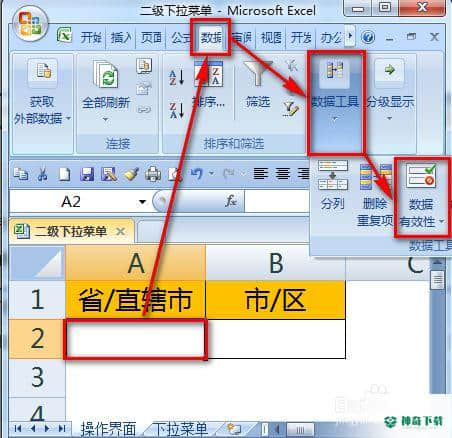
如下图,选择【序列】,【来源处】输入:=省市,然后点击【确定】按钮。
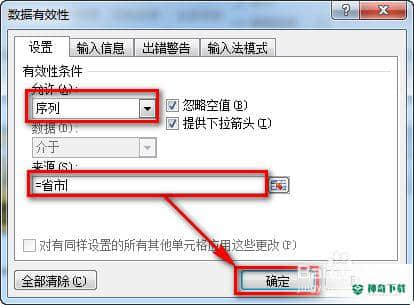
这样,就在A2单元格生成了省市信息的下拉菜单。
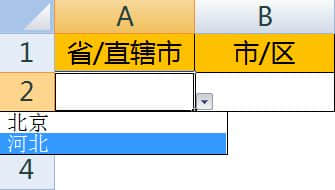
同样的方法,选中B2单元格,设置数据有效性,输入公式:=INDIRECT($A$2)。
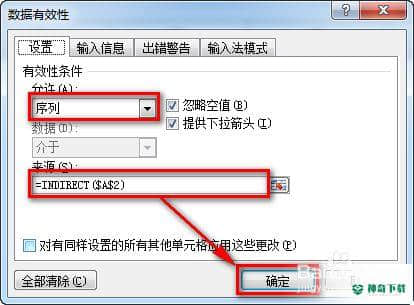
设置完毕后,A2单元格选择“河北”时B2的下拉菜单返回“河北”的信息;A2单元格选择“北京”时B2的下拉菜单返回“北京”的信息。

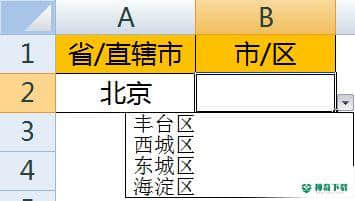
注意:
上述二级下拉菜单设置的公式采取了行列都绝对引用,如果要使二级下拉菜单对整列均可用,将公式更改为:=INDIRECT($A2)即可。
注意事项
如果您觉得此经验有用,可以点击本页面右上方的【大拇指】图案和【收藏按钮】或者右下方的【分享】按钮,也可以点击本注意事项下方的【收藏】按钮。
如需要了解更多内容,可以百度搜索“软件教程shaowu459”或到百度知道向我提问。
上述内容确是关于《excel二级联动下拉菜单怎么做》软件教程文章全部内容了,希望能帮助正在学习EXCEL的朋友!想要了解更多EXCEL软件文章,记得收藏我们神奇下载!
相关文章
Excel2010创建迷你图(excel2010迷你图创建在哪里)
excel打印如何使用自定義的紙張(EXCEL如何自定义公式)
近期热门










